Apple Mail
Configura la posta elettronica Collabra su Apple Mail
Questa configurazione permette ad Apple Mail di accedere ai servizi di posta elettronica di Collabra.
È anche possibile attivare l’account di posta per l’utilizzo dell’applicazione Note di MacOS X.
- Aprire Apple Mail
- Se si lancia Apple Mail per la prima volta si aprirà direttamente la maschere di creazione di un nuovo account quindi passate al punto 4, altrimenti nel menù Mail scegliere la voce Preferenze
- Selezionare Account e cliccare sul segno + per aggiungere un nuovo account
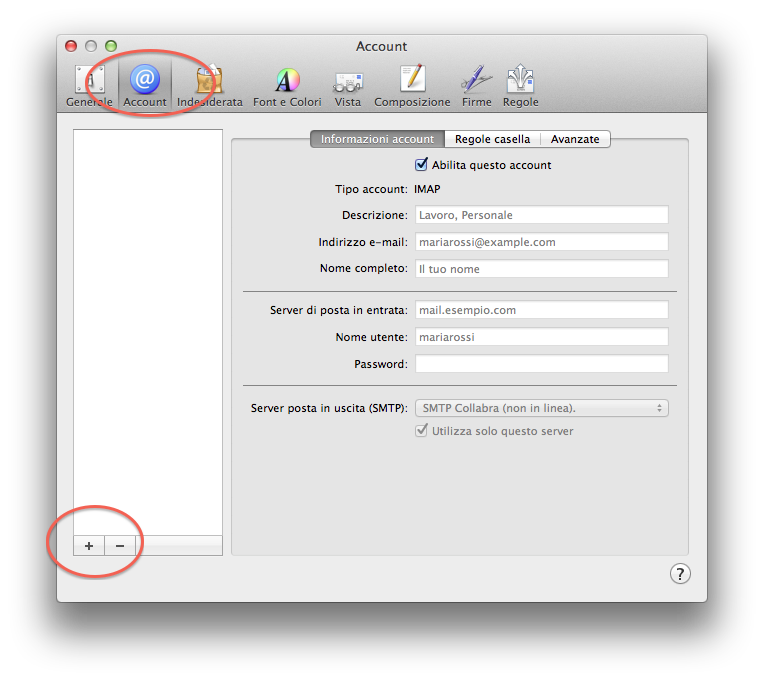
- Inserire il proprio nome e cognome nel campo Nome completo
- Inserire l’indirizzo email comunicato in fase di attivazione nel campo Indirizzo e-mail
- Inserire la password comunicata in fase di attivazione nel campo Password
- Cliccare su Continua
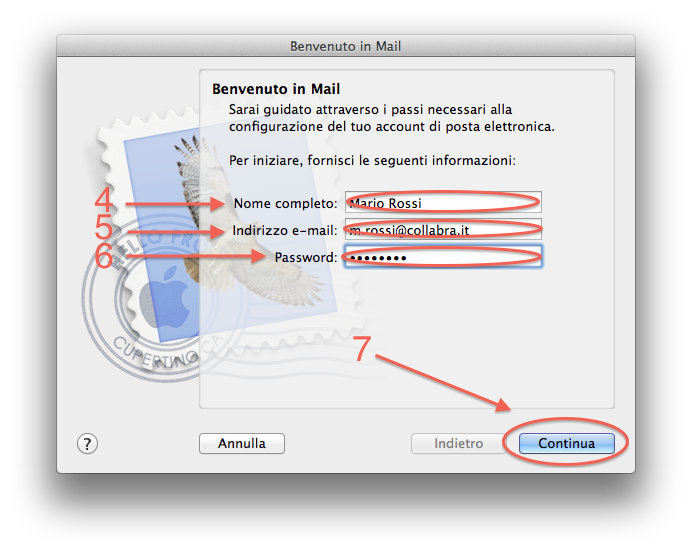
- Verificare che la voce Usa SSL sia selezionata e che il campo Autenticazione sia impostato al valore Password
- Cliccare su Continua (in alcuni casi questi due passaggi potrebbero essere omessi dalla procedura di creazione)

- Inserire una Descrizione che faccia riferimento a Collabra (es.: SMTP Collabra)
- Inserire il valore mail.collabra.it nel campo Server di posta in uscita
- Smarcare la voce Usa autenticazione
- Inserire il proprio indirizzo di posta nel campo Nome utente
- Inserire la propria password nel campo Password
- Cliccare su Continua
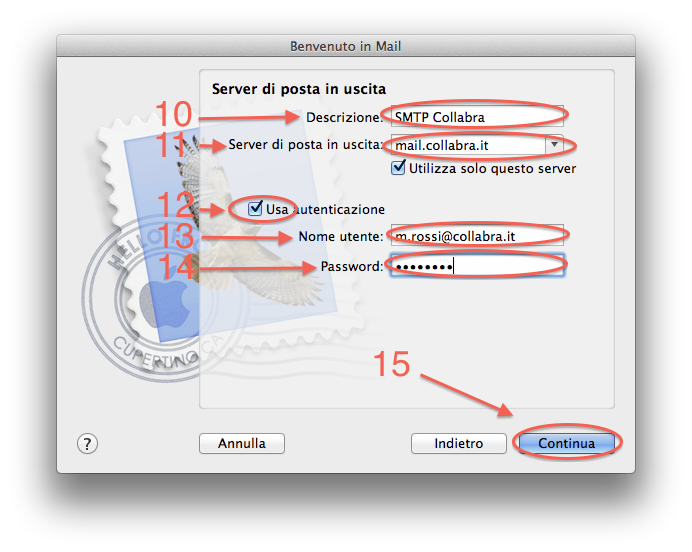
- Verificare che la voce Usa SSL sia selezionata e che il campo Autenticazione sia impostato al valore Password
- Cliccare su Continua (In alcuni casi questi due passaggi potrebbero essere omessi dalla procedura di creazione)
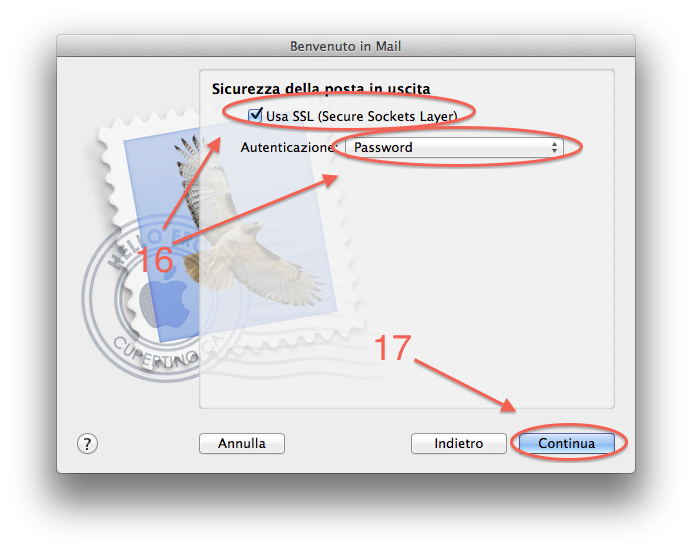
- Smarcare la voce Connetti account
- Verificare che le informazioni riepilogative siano analoghe a quelle riportate nell’immagine seguente e
cliccare su Crea per terminare la configurazione
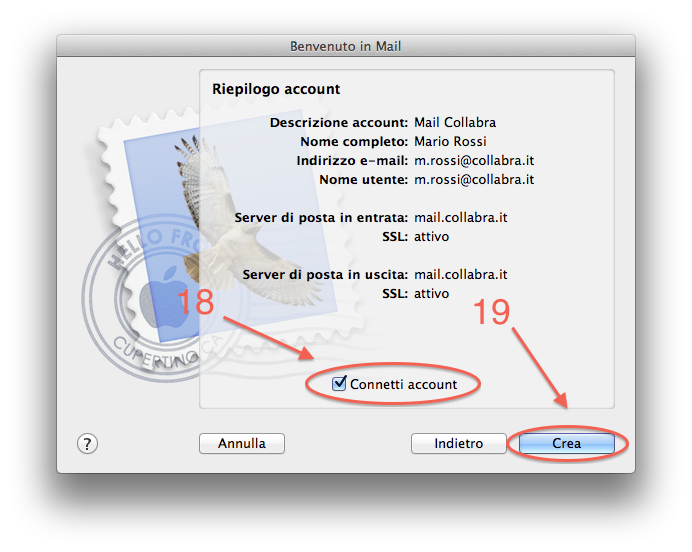
Apple Mail può ora connettersi quindi al server Collabra per leggere ed inviare posta elettronica.
Guida all’attivazione dell’account per Note di MacOS X
- Aprire Preferenze di Sistema
- Cliccare su Posta, Contatti e Calendari
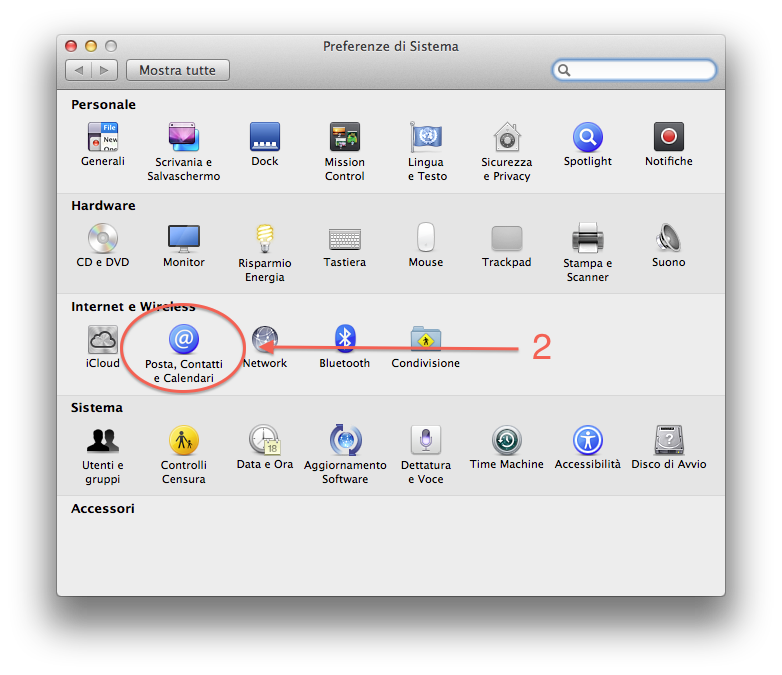
- Selezionare l’account di Posta creato per Collabra riconoscibile dall’icona contenete il simbolo @
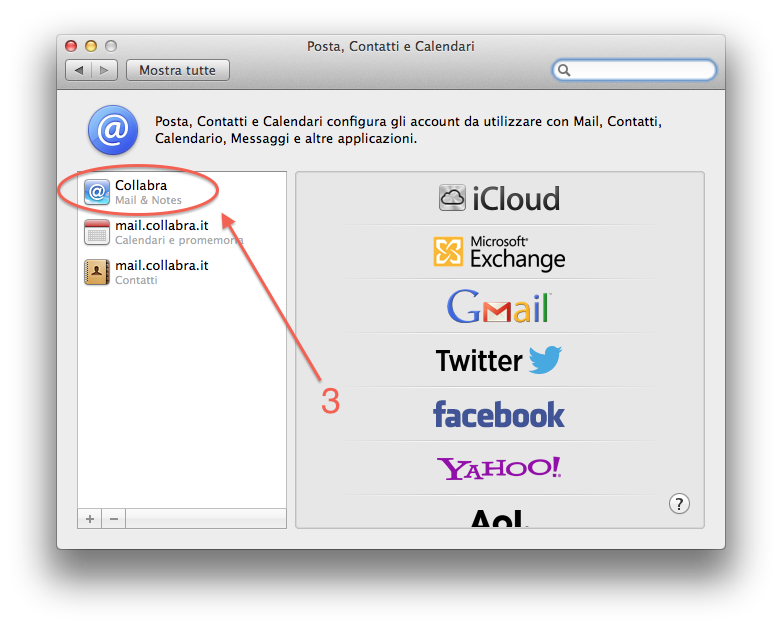
- Spuntare L’icona Note
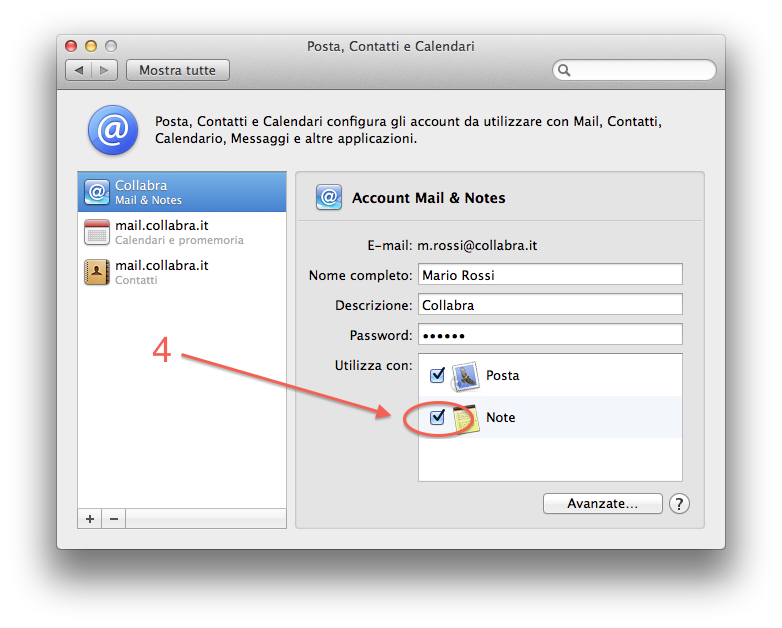
- Chiudere Preferenze di Sistema
Aprendo ora l’applicazione Note è possibile salvare sull’account Collabra.
Potrebbero interessarti anche le seguenti guide per configurare la posta elettronica professionale Collabra per Apple:
Remote Desktop Kickoff
Chiedi a un tecnico certificato Collabra di supportarti nella configurazione dei client degli utenti.
Contattaci per saperne di più o ricevere un preventivo »
Servizio a pagamento disponibile in tele-assistenza oppure on premise.